Chuyển đổi GIF thành Video trực tuyến
GIF động thú vị để phản hồi nhanh, nhưng chúng thiếu âm thanh, chuẩn nén hiện đại và tính tương thích. Cách tốt nhất để chia sẻ rộng rãi là chuyển đổi GIF sang video.
Vì sao MP4 tốt hơn GIF:
- Kích thước nhỏ hơn: nén H.264/AAC giúp tệp nhẹ hơn.
- Có âm thanh: bạn có thể thêm nhạc, giọng nói hoặc hiệu ứng âm thanh.
- Tương thích: MP4 phát mượt trên iPhone, Android, Windows, macOS và các nền tảng mạng xã hội.
Dưới đây là lộ trình rõ ràng: tải GIF của bạn vào trình làm phim, điều chỉnh khung nền và tốc độ, thêm nền, nhạc và phụ đề, rồi xuất. Quy trình chuyển GIF thành video này tạo ra những clip nhẹ hơn, linh hoạt hơn và dễ chia sẻ.
Bước 1: Tải GIF của bạn lên
Mở trình chỉnh sửa video miễn phí ngay trong trình duyệt trên bất kỳ thiết bị nào (iPhone, Mac, PC, Android). Kéo thả GIF của bạn vào khu vực tải lên hoặc chọn từ ổ đĩa. Các phương tiện khác như JPG, PNG hay tệp nhạc cũng được hỗ trợ.
Sau khi tải lên, GIF của bạn sẽ xuất hiện ngay trên dòng thời gian để tiếp tục chỉnh sửa.
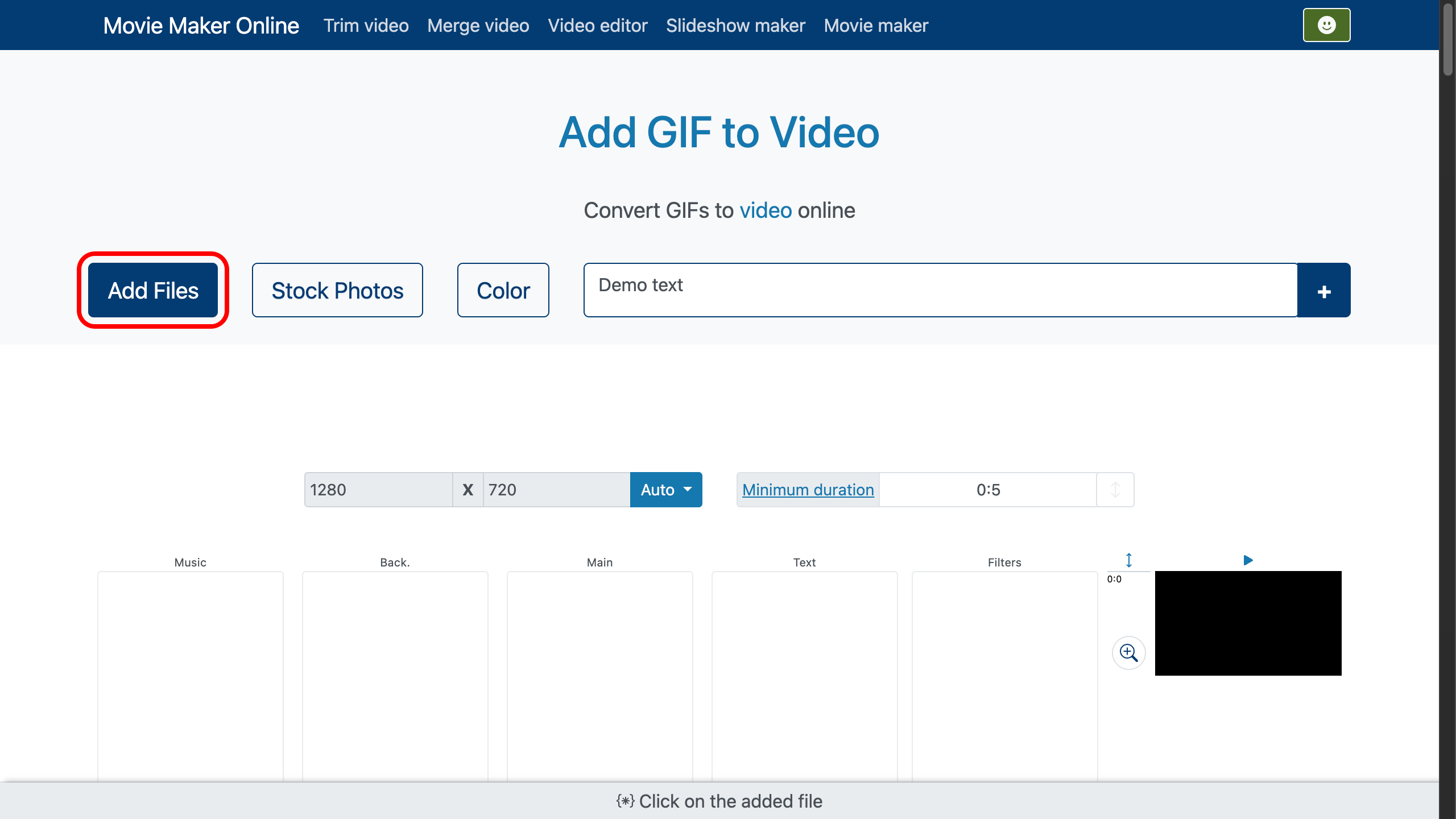
Bước 2: Điều chỉnh khung nền và hướng
Theo mặc định, video mới sẽ giữ tỷ lệ giống GIF nguồn. Bạn cũng có thể chọn 16:9 (YouTube), 9:16 (Stories/Reels), 1:1 (vuông) hoặc 4:5 (bảng tin).
Nếu tỷ lệ không khớp, hãy dùng Fit (thêm viền), Fill (che kín khung, có thể bị cắt) hoặc Stretch (bỏ qua tỷ lệ).
Bạn cũng có thể cắt khung: loại bỏ phần rìa không cần thiết và giữ lại phần quan trọng nhất.

Bước 3: Thời lượng và tốc độ
Mặc định, GIF sẽ lặp vô hạn. Để kéo dài thời lượng phát, chỉ cần sao chép đoạn clip nhiều lần bằng nút nhân bản ở thanh dưới. Bạn cũng có thể đóng băng khung hình cuối để kết thúc mượt hơn.
Thay đổi tốc độ phát: tăng tốc cho cảnh năng động hoặc làm chậm để nhấn mạnh. Nếu chuyển động trông bị giật, hãy tăng số khung hình lên 24–30 fps.
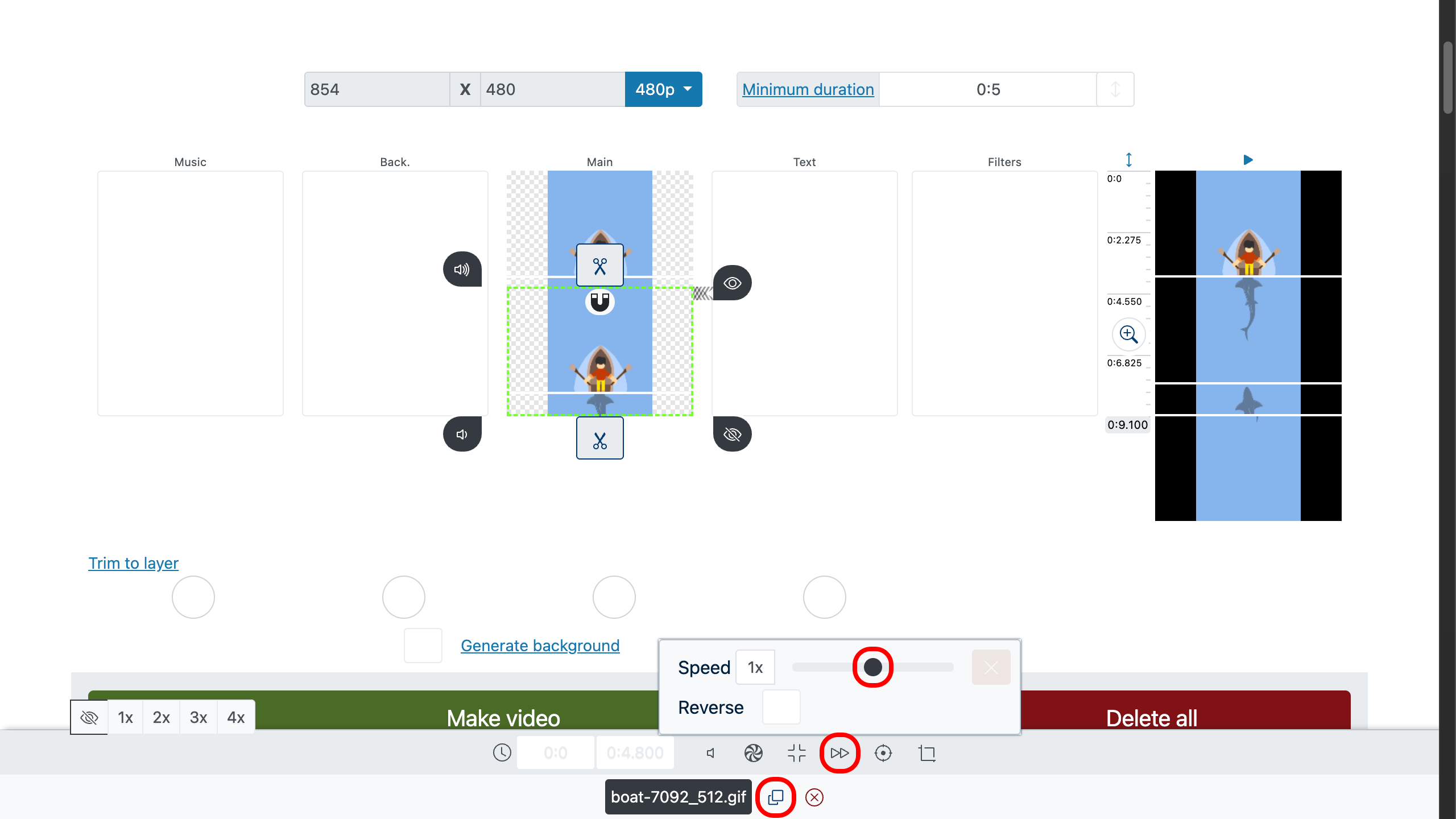
Bước 4: Thêm nhạc và chữ
Kéo một tệp âm thanh vào track âm thanh. Cân bằng âm lượng, áp dụng mờ dần vào ở đầu và mờ dần ra ở cuối. Canh nhịp nhạc khớp với các khoảnh khắc của GIF để tạo hiệu ứng mạnh mẽ.
Thêm tiêu đề, chú thích hoặc biểu tượng cảm xúc. Chọn phông chữ, màu sắc và hoạt ảnh. Để dễ đọc hơn, hãy thêm nền bán trong suốt hoặc viền chữ.

Bước 5: Nền và viền
Nếu bạn chọn Fit và vẫn còn viền, hãy lấp đầy bằng màu đặc, một bản sao GIF làm mờ, hoặc một hình ảnh khác. Cách này giúp bố cục gọn gàng.
Để tô màu nền, kéo một lớp màu xuống dưới GIF. Sau đó bật “crop to layer” trên track của GIF — trình tạo video sẽ tự động canh tất cả các lớp theo GIF.

Bước 6: Kết hợp nhiều GIF thành video
Bạn có thể gộp nhiều hoạt họa vào cùng một dòng thời gian. Sắp xếp nối tiếp hoặc đặt cạnh nhau như dạng cắt dán. Thêm chuyển cảnh mượt hoặc giữ cắt thẳng tùy vào dự án của bạn.
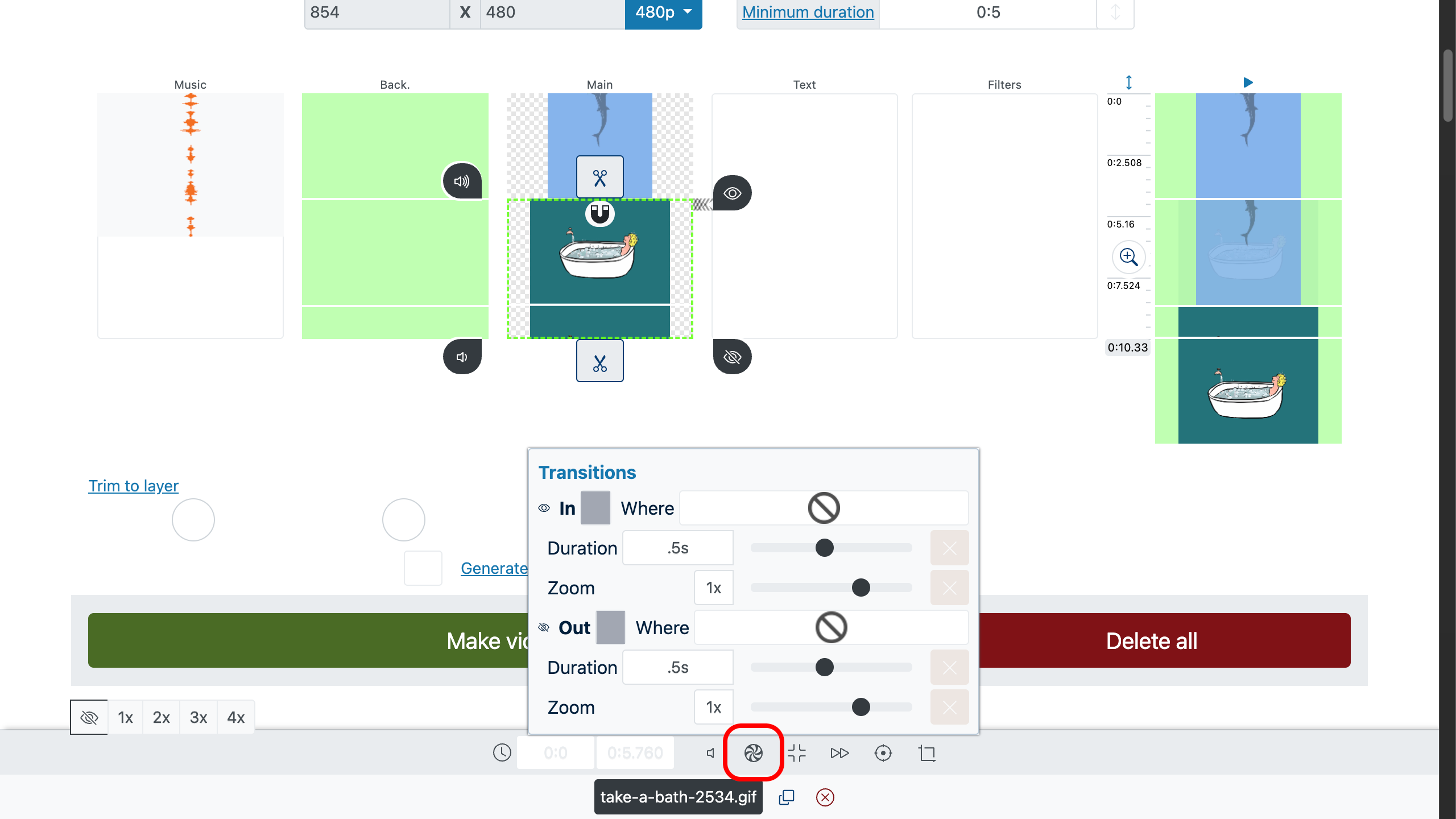
Bước 7: Xuất ra MP4
Trước khi lưu, hãy xem thử: nhấp đúp vào một khoảnh khắc hoặc cửa sổ xem trước bên phải, rồi bấm phát. Kiểm tra để chắc rằng hoạt họa, chữ và âm thanh đều chính xác.
Trong phần cài đặt xuất, chọn MP4 (H.264 + AAC). Mức khuyến nghị:
- Độ phân giải: độ phân giải nguồn hoặc preset (1080p cho YouTube, 720p cho tệp nhỏ hơn, 1440×2560/1080×1920 cho video dọc).
- FPS: 24–30 fps cho chuyển động mượt.
- Bitrate: VBR hoặc tự động; tăng lên nếu thấy hiện tượng nén.
- Âm thanh: 128–192 kbps cho nhạc và giọng nói.
Nhấp “Make Video”, chờ quá trình render, rồi tải về MP4 hoàn chỉnh. Quy trình này giúp bạn thêm GIF vào MP4 và chia sẻ ở mọi nơi.

Mẹo bổ sung
- Tránh nhiễu: GIF quá nét hoặc nhiều hoa văn nén kém.
- Tăng độ tương phản: tăng nhẹ độ rõ để giữ chi tiết.
- Cắt khung: nếu điểm nhấn gần mép, hãy ưu tiên chế độ Fit.
- Thời lượng: 5–15 giây là lý tưởng cho clip mạng xã hội.
Câu hỏi thường gặp
Tôi có thể thêm âm thanh không? Có. Hãy chuyển tệp từ GIF sang video, rồi thêm âm thanh trong ứng dụng trực tuyến và xuất.
Vì sao MP4 của tôi lớn/nhỏ hơn? Kích thước phụ thuộc vào độ phân giải, fps và bitrate. Giảm một trong các thông số để tệp nhỏ hơn.
Video của tôi bị giật. Tăng FPS khi xuất hoặc làm chậm nhẹ để phát mượt hơn.
Tôi có thể gộp nhiều hoạt họa không? Có, hãy đặt nhiều GIF trên dòng thời gian và xuất thành một video.